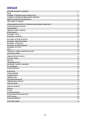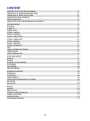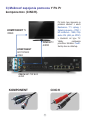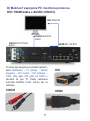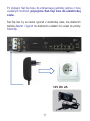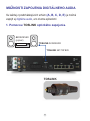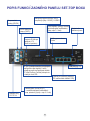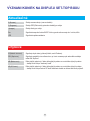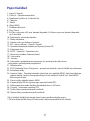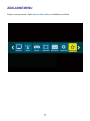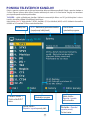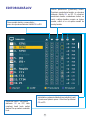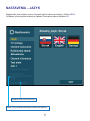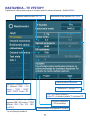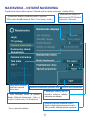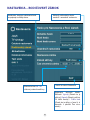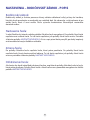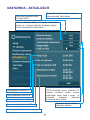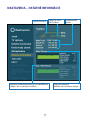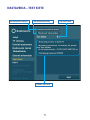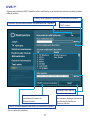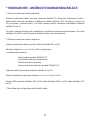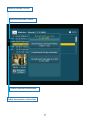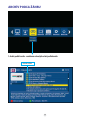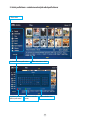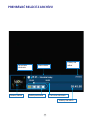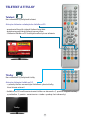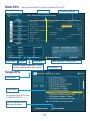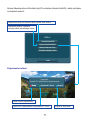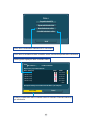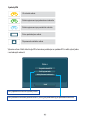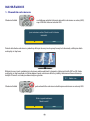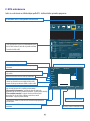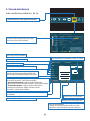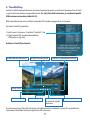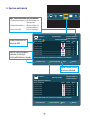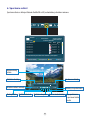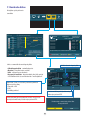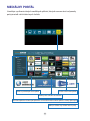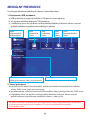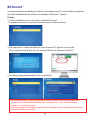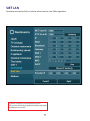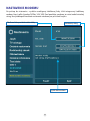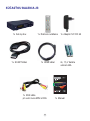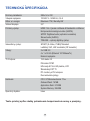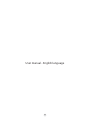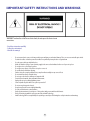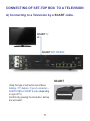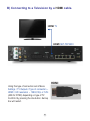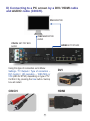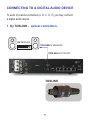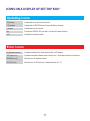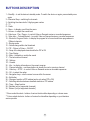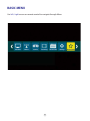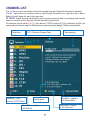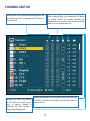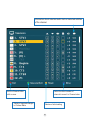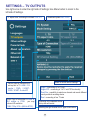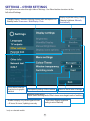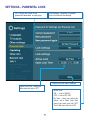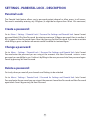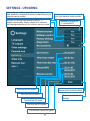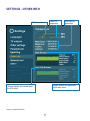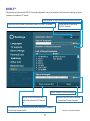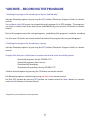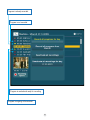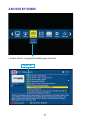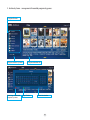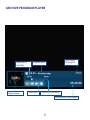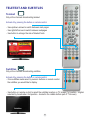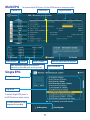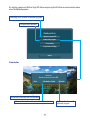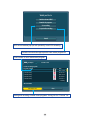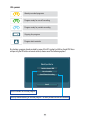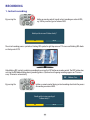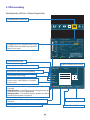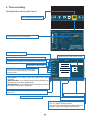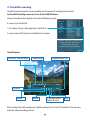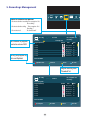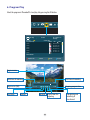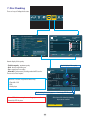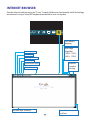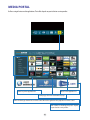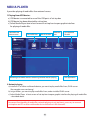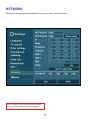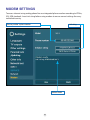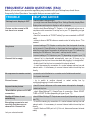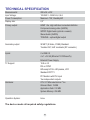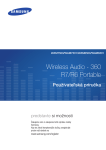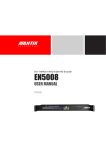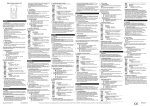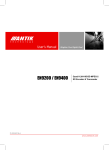Download Antik Juice Pro User manual
Transcript
DUAL TV Návod na používanie strana 3 - 61 I. vydanie User manual strana 62 - 119 1st issue The BitTorrent Stroke Logo Lockup, the Stroke Mark, the μTorrent Logo Lockup, and other trademarks of BitTorrent and its affiliates are all trademarks or registered trademarks of BitTorrent, Inc. and/or its affiliates, and are used herein under license. Dolby Digital: Manufactured under license from Dolby Laboratories. Dolby and the double-D symbol are trademarks of Dolby Laboratories. Poznámka: Firmware Juice set-top boxu je predmetom neustáleho vývoja a nie všetky funkcionality opísané v tomto manuáli zodpovedajú aktuálnemu stavu. Note: Juice Set-top box´s firmware is subject of ongoing software development therefore not all the functionalities described in the manual respond to the current status. BEZPEČNOSTNÉ POKYNY A INŠTRUKCIE POZOR! Pre zníženie nebezpečenstva vzniku požiaru, alebo úrazu elektrickým prúdom nevystavujte zariadenie dažďu alebo vlhkému prostrediu. Prečítajte si tieto inštrukcie! Dodržujte tieto inštrukcie! Dbajte na všetky upozornenia! • • • • • • • • • • • • • • • • • • • Prístroj nikdy neotvárajte a nevykonávajte žiadne úkony, ktoré by mohli viesť k jeho mechanickému nehodnoteniu. Vodiče a káble umiestnite tak, aby nedošlo k ich poškodeniu. Používajte iba poskytnuté napájacie káble. Prístroj pripájajte výlučne do elektrických zásuviek spĺňajúcich parametre uvedené na identifikačnom štítku. Prístroj neumiestňujte na mäkký, prípadne šmykľavý povrch. Neumiestňujte žiadne predmety na prístroj alebo v jeho tesnej blízkosti Vetracie otvory nezakrývajte. Nevystavujte prístroj priamemu pôsobeniu slnečných lúčov ani iného zdroja tepla. Neumiestňujte ho do blízkosti iných elektrických zariadení. Nevystavujte zariadenie pôsobeniu magnetického poľa. Chráňte ho pred prachom, vlhkosťou a chemikáliami. Počas búrok vypnite prístroj z elektrickej siete. Prístroj čistite len keď je vypnutý, výlučne suchou handričkou. Na čistenie nepoužívajte žiadne čistiace prostriedky. Zariadenie nepoužívajte vo vlhkých miestnostiach. Do ovládača zariadenia používajte len schválené batérie. Výrobok v žiadnom prípade nevyhadzujte do bežného komunálneho odpadu. Set-Top Box môžu opravovať výlučne pracovníci spoločnosti Antik Technology. Spoločnosť Antik Technology nepreberá zodpovednosť za škody spôsobené nedodržaním týchto bezpečnostných pokynov a inštrukcií. 3 OBSAH BEZPEČNOSTNÉ POKYNY A INŠTRUKCIE OBSAH ZAPOJENIE SET-TOP BOXU DO VAŠEJ DOMÁCEJ SIETE ZAPOJENIE SET-TOP BOXU SO ZOBRAZOVACOU JEDNOTKOU MOŽNOSTI ZAPOJENIA DIGITÁLNEHO AUDIA POPIS FUNKCIÍ SET-TOP BOXU VÝZNAM IKONIEK NA DISPLEJI SET-TOP BOXU (LEN NA VYBRANÝCH MODELOCH) FUNKCIE DIAĽKOVÉHO OVLÁDAČA ZÁKLADNÉ MENU PONUKA TELEVÍZNYCH KANÁLOV EDITOR KANÁLOV NASTAVENIA - JAZYK NASTAVENIA - TV VÝSTUPY NASTAVENIA - OSTATNÉ NASTAVENIA NASTAVENIA - RODIČOVSKÝ ZÁMOK NASTAVENIA - AKTUALIZÁCIE NASTAVENIA - OSTATNÉ INFORMÁCIE NASTAVENIA - TEST SIETE DVB-T VIDEOARCHÍV - MOŽNOSTI NAHRÁVANIA RELÁCIÍ ARCHÍV PODĽA ŽÁNRU PREHRÁVAČ RELÁCIÍ Z ARCHÍVU TELETEXT A TITULKY MULTI EPG PRIPOMIENKA RELÁCIE NAHRÁVANIE - OKAMŽITÉ NAHRÁVANIE EPG NAHRÁVANIE ČASOVÉ NAHRÁVANIE TIMESHIFTING SPRÁVA NAHRÁVOK SPUSTENIE RELÁCIÍ KONTROLA DISKU INTERNETOVÝ PREHLIADAČ PRIPOJENIE WIFI KLÁVESNICE MEDIÁLNY PORTÁL MEDIÁLNY PREHRÁVAČ BitTorrent SIEŤ LAN NASTAVENIE MODEMU NAJČASTEJŠIE KLADENÉ OTÁZKY (FAQ) SÚČASŤ BALENIA TECHNICKÉ PARAMETRE VYHLÁSENIE O ZHODE 4 3 4 6 7 13 15 17 18 21 22 23 25 26 27 28 30 31 32 33 34 36 38 39 40 41 44 45 46 47 48 49 50 51 52 53 54 55 56 57 58 59 60 61 CONTENT IMPORTANT SAFETY INSTRUCTIONS AND WARNINGS CONNECTING OF SET-TOP BOX TO YOUR HOME NETWORK CONNECTING OF SET-TOP BOX TO A TELEVISION CONNECTING TO A DIGITAL AUDIO DEVICE IDENTIFICATION OF PARTS ICONS ON A DISPLAY OF SET-TOP BOX (ONLY ON SELECTED MODELS) THE REMOTE CONTROL BASIC MENU CHANNEL LIST CHANNEL EDITOR SETTINGS - LANGUAGE SETTINGS - TV OUTPUTS SETTINGS - OTHER SETTINGS SETTINGS - PARENTAL LOCK SETTINGS - UPDATING SETTINGS - OTHER INFO SETTINGS - NETWORK TEST DVB-T ARCHIVE - RECORDING THE PROGRAMS ARCHIVE BY GENRE ARCHIVE PROGRAM PLAYER TELETEXT AND SUBTITLES MULTI EPG REMINDER RECORDING - INSTANT RECORDING EPG RECORDING TIME RECORDING TIMESHIFT RECORDING RECORDINGS MANAGEMENT PROGRAM PLAY DISC CHECKING INTERNET BROWSER CONNECTING WiFi KEYBOARD TO JUICE SET-TOP BOX MEDIA PORTAL MEDIA PLAYER BitTorrent NETWORK MODEM SETTINGS FREQUENTLY ASKED QUESTION (FAQ) TECHNICAL SPECIFICATION CONTENT OF THE BOX DECLARATION OF CONFORMITY 63 64 65 70 73 75 76 79 80 81 83 84 85 86 88 89 90 91 92 94 96 97 98 99 102 103 104 105 106 107 108 109 110 111 112 113 114 115 116 117 118 119 TM 5 ZAPOJENIE SET-TOP BOXU DO VAŠEJ DOMÁCEJ SIETE RJ 45 - Počítač RJ 45 - VoIP telefón RJ 45 - Internet RJ 45 6 ZAPOJENIA SET-TOP BOXU SO ZOBRAZOVACOU JEDNOTKOU A) Možnosť zapojenia pomocou SCART. SCART TV SCART SET-TOP BOX Pri tomto type zapojenia je potrebné nastaviť v sekcii Nastavenia / TV výstupy / Spôsob pripojenia – SCART CVBS alebo SCART S-Video (v závislosti od typu TV). Všetky nastavenia potvrdíme tlačidlom Použiť. Set-top box sa reštartuje. 7 SCART B) Možnosť zapojenia pomocou portu HDMI. HDMI TV HDMI SET-TOP BOX Pri tomto type zapojenia je potrebné nastaviť v sekcii Nastavenia / TV výstupy / Spôsob pripojenia – HDMI / HD rozlíšenie – 1080i, 720p alebo 576i (480i pre NTSC) v závislosti od typu TV. Všetky nastavenia potvrdíme tlačidlom Použiť. Set-top box sa reštartuje. 8 HDMI C) Možnosť zapojenia pomocou Y Pb Pr komponentov (CINCH). KOMPONENT TV VIDEO CINCH TV AUDIO Pri tomto type zapojenia je potrebné nastaviť v sekcii Nastavenia / TV výstupy / Spôsob pripojenia – YPbPr / HD rozlíšenie – 1080i, 720p alebo 576i (480i pre NTSC) v závislosti od typu TV. Všetky nastavenia potvrdíme tlačidlom Použiť. Set-top box sa reštartuje. KOMPONENT SET-TOP BOX VIDEO CINCH SET-TOP BOX AUDIO KOMPONENT CINCH 9 D) Možnosť zapojenia PC monitora pomocou DVI / HDMI kábla a AUDIO (CINCH). DVI MONITOR CINCH MONITOR AUDIO CINCH SET-TOP BOX AUDIO HDMI SET-TOP BOX Pri tomto type zapojenia je potrebné nastaviť v sekcii Nastavenia / TV výstupy / Spôsob pripojenia – DVI monitor / HD rozlíšenie – 1080i, 720p alebo 576i (480i pre NTSC) v závislosti od typu TV. Všetky nastavenia potvrdíme tlačidlom Použiť. Set-top box sa reštartuje. CINCH DVI HDMI 10 E) Možnosť zapojenia pomocou RF kábla (koaxial). RF IN TV RF OUT SET-TOP BOX Pri tomto type zapojenia je potrebné nastaviť v sekcii Nastavenia / TV výstupy / Spôsob pripojenia – RF / Nastavenie RF (Je potrebné si nastaviť správny kanál pre príjem TV signálu). Všetky nastavenia potvrdíme tlačidlom Použiť. Set-top box sa reštartuje. 11 RF (koaxial) Po pripojení Set-Top boxu do zobrazovacej jednotky jednou z hore uvedených možností, pripojíme Set-Top box do elektrickej siete. Set-Top box by sa nemal vypínať z elektrickej siete, iba stlačením tlačidla Zapnúť / Vypnúť na diaľkovom ovládači ho uviesť do polohy Stand By. 12V DC 2A 12 MOŽNOSTI ZAPOJENIA DIGITÁLNEHO AUDIA Ku každej z predchádzajúcich schém (A, B, C, D, E) je možné zapojiť aj digitálne audio, a to dvoma spôsobmi: 1. Pomocou TOSLINK optického zapojenia. AV RECEIVER (prijímač) TOSLINK AV RECEIVER TOSLINK SET-TOP BOX TOSLINK 13 2. Pomocou metalického zapojenia (coaxial) SPDIF. SPDIF AV RECEIVER AV RECEIVER (prijímač) SPDIF SET-TOP BOX SPDIF 14 POPIS FUNKCIÍ SET-TOP BOXU Popis funkcií predného panelu Set-top boxu (STB) Predný panel používame hlavne v prípadoch, ak sa z nejakých príčin nevieme dostať do menu nastavenia na TV obrazovke. Smerové šípky Zapnutie / Vypnutie Zobrazovací displej Vstup do sekcie MENU Potvrdenie funkcie Po zatlačení tlačidla M na prednom paneli sa zobrazí základná ponuka ovládania predného panelu: Restart, IP Info, Jazyk, IP Conf, Reinit, TV Výstup, GUI Menu. RESTART - Reštart STB, Reštart GUI - je tu možnosť reštartu samotného set-top boxu, či reštartu GUI aplikácie. IP INFO - Zobrazenie hodnôt: IP, MAC, INT VLAN, IPTV VLAN, GATEWAY, DNS 1, DNS 2, MASK, DHCP, GUI verzia. JAZYK - Možnosť zmeny jazyka. IP CONF - Možnosť zapnúť/vypnúť DHCP server a nastaviť INT VLAN a IPTV VLAN. REINIT - Továrenské nastavenia - predstavuju uvedenie STB do pôvodného stavu v súvislosti s TV výstupmi, zoradením kanálov, displeja, rodičovského zámku, hesla a jazyka - za továrenské nastavenia zodpovedá poskytovateľ Vašich služieb. Obnova zdrojov - stiahnutie aktuálnych zdrojov kanálov a EPG. TV výstup - Možnosť nastavenia TV módu set-top boxu (Single, Single+PiP, Dual+Nahrávanie, DUAL) a nastavenia spôsobu pripojenia pre I. a II. televízny výstup (HDMI 16:9 (PAL) - 720p, SCART 4:3 (PAL) - CVBS a ďalšie v ponuke) GUI MENU - Po zvolení tejto voľby je možné sa pohybovať v menu set-top boxu prostredníctvom predného panelu. 15 POPIS FUNKCIÍ ZADNÉHO PANELU SET-TOP BOXU Analógové pripojenie AUDIA a VIDEA (kompozitný výstup - SCART), S-VIDEO Komponentné výstupy (CINCH) AUDIO digitálny výstup (TOSLINK) optické zapojenie (multikanálový výstup, napr. 5.1 zvuk) AUDIO analógové výstupy (CINCH) Digitálny prenos obrazu a zvuku Pripojenie IR čidla pre zapojenie 2. TV. (závisí od operátora) RF OUT (koaxiálna zástrčka pre pripojenie analógového video signálu), v tomto prípade sa používa na pripojenie druhého TV k Set-Top Boxu, Funkcia prístupná nie u všetkých verzií STB. Napájací zdroj 12V DC 2A Zapojenie do internetovej siete Audio digitálny výstup (SPDIF) – metalické zapojenie (multikanálový resp. priestorový výstup – napr. 5.1 zvuk) 16 USB porty (typ 2.0) Lokálna sieť (možnosť zapojenia PC, telefónu alebo ďalšieho STB) VÝZNAM IKONIEK NA DISPLEJI SET-TOP BOXU Aktualizačné S (Sources) Sťahuje zoznam zdrojov (zoznam kanálov). P (Programs) Sťahuje EPG (Elektronicky sprievodca kanálmi) pre zdroje. I (Images) Sťahuje ikonky pre zdroje. Zzz Signalizácia zapnutia funkcie SLEEP. Ak do vypnutia ostáva menej ako 1 minúta, bliká. UPD Signalizácia updatu zariadenia. Chybové NI (Network incorrect) Signalizuje chybu siete (vytiahnutý kábel, nemá IP adresu). SE0 (Stapi error) Signalizuje nestabilný stav softwaru boxu, pri tomto ozname po pár sekundách nasleduje reštart Set-Top Boxu ME (Master error) Delta prijatých paketov je 0 alebo delta prijatých paketov sa rovná delte chybných paketov – sleduje sa tok dát pre sledovaný kanál. AE (AUX error) Delta prijatých paketov je 0 alebo delta prijatých paketov sa rovná delte chybných paketov – sleduje sa tok dát pre funkciu PIP alebo sledovanie kanálu na druhom televíznom prijímači. 17 FUNKCIE DIAĽKOVÉHO OVLÁDAČA (DO) 1 16 2 3 17 18* 4* 5* 19* 6 20 7 21 8 22 9 23 10 24 11 25 12 30 26 13 14 15 27 28 29 ** 18 Popis tlačidiel: 1 - Zapnúť / Vypnúť 2 - Číslice 0 – 9 prepínanie kanálov 3 - Prepínanie kanálov na 2-ciferné čísla 4* - Televízia 5* - Rádiá 6 - Výber MENU 7 - Ovládanie hlasitosti 8 - Play / Pause 9 - Pri Play sa posunie o 0,5 min. dozadu (dopredu). Pri Pause sa posúva dozadu (dopredu) po 2 minútach. 10 - Elektronický sprievodca kanálov 11 - Módy zobrazenia 12 - Zmena zvuku pri duálnom vysielaní 13 - PIP – obraz v obraze – Zapnúť / Vypnúť 14 - Výmena zobrazených kanálov pri zapnutej funkcii PIP 15 - Zobrazenie času 16 - MUTE – Vypnutie / Zapnutie zvuku 17 - Návrat na posledne sledovaný kanál 18* - Nastavenie 19* - Kamery 20 - Informácie o prebiehajúcom programe, čas zostávajúci do jeho konca - informácie o nasledujúcich programoch 21 - Voľba kanálov 22 - STOP, Stlačením Stop + Play/pause – posunie na začiatok a spustí; tlačidlo na nahrávanie 23 - Potvrdenie voľby 24 - Smerové šípky – Prepínanie kanálov (pokiaľ nie ste v položke MENU) šípky hore/dole po jednom kanály, vpravo/vľavo prepínanie po 5-tich kanáloch. Pokiaľ ste v sekcii MENU slúžia na presúvanie 25 - Zavrie všetky viditeľné okná v MENU 26 - Zmena polohy PIP okna (pracuje pri zapnutej funkcií PIP) 27 - Voľba prepínania medzi kanálmi štandardné okno vs PIP okno 28 - Časovač – nastavenie vypnutia STB 29 - Titulky (iba pri podporovaných kanáloch) 30 - Teletext (iba pri podporovaných kanáloch) * Sú to funkčné tlačidlá, ktoré majú rôzne funkcie podľa zvoleného menu. ** Sú to funkčné tlačidlá, ktorých funkcia závisí od poskytovateľa Vašich služieb. 19 VLOŽENIE BATÉRII DO DIAĽKOVÉHO OVLÁDAČA Do diaľkového ovládača použite dve batérie (typ AAA 1,5 V – sú súčasťou balenia). Batérie do diaľkového ovládača vložte nasledujúcim spôsobom: 1. Otvorte kryt priehradky na batérie zatlačením západky v smere krytu a zdvihnutím krytu. 2. Vložte batérie do priehradky. Dbajte na polaritu batérií. Správna poloha je označená v spodnej časti priehradky na batérie. 3. Zatlačte západku na kryte do vrubu a kryt stlačte smerom dole, kým nedôjde k jeho zaisteniu. Dbajte na to, aby ste nepoužívali batérie po ukončení životnosti. (Nebezpečenstvo vytečenia batérii) 20 ZÁKLADNÉ MENU Pohyb v menu pomocou šípiek doprava alebo doľava na diaľkovom ovládači. 21 PONUKA TELEVÍZNYCH KANÁLOV Pohyb v ponuke o jedno miesto šípkami hore alebo dole na diaľkovom ovládači. Pohyb v ponuke skokom o 5 miest šípkami vpravo alebo vľavo. Ponuka rozhlasových staníc a On-line kamier funguje na rovnakom princípe ako ponuka televíznych kanálov. T9 FILTER - rýchle vyhľadávanie kanálov. Stlačením numerických kláves na DO (prislúchajúcim k názvu kanálu), okamžite nájdete Váš obľúbený kanál napr.: Nájdi rýchlo SUN TV. Stlač tlačidlo 7 (PQRS), tlačidlo 8 (TUV) a tlačidlo 6 (MNO) na DO. Stlačením červeného tlačidla na DO zmažete T9 filter v zozname kanálov. Aktuálny čas EPG – Elektronický sprievodca kanálov (nepodporuje každý kanál) Čas do konca vysielaného programu 14:44 Červené tlačidlo – Rýchla voľba DVB-T menu. Nasledujúci program Zelené tlačidlo – Zapnutie / vypnutie ponuky rádií. 22 Modré tlačidlo – Zapnutie / vypnutie editora kanálov. Žlté tlačidlo – Zapnutie / vypnutie ponuky On-line kamier. EDITOR KANÁLOV Funkcia preskočenia (vynechania) kanálu. Označenie preskočenia kanálov sa vykonáva stlačením tlačidla OK na DO. Po označení preskočenia kanálu a následnom uložení, sa kanál v editore kanálov posunie na koniec poradia, odkiaľ si ho vie spätne zaradiť do ponuky kanálov. Posuv poradia kanálov v smere šípky – posuv sa vykonáva stlačením tlačidla OK na DO. Zamknutie kanálu – aktivujeme stlačením OK na DO, takto označený kanál bude možné sledovať iba po zadaní zvoleného kódu. Individuálne nastavenie hlasitosti pre jednotlivý kanál. Vykonáva sa šípkami vpravo / vľavo hneď po stlačení OK na DO. 23 Informácia o zvolenej zvukovej stope, príp. o zvolených titulkoch príslušného kanálu. Zavrieť – opustenie editora kanálov bez uloženia. Presunúť – zvolenie si čísla poradia kanálov. Uložiť – uloženie požadovaných zmien v editore. Predvolené – obnovenie pôvodných nastavení. 24 NASTAVENIA – JAZYK Prejdenie do sekcie šípkou vpravo. Prechod späť do sekcie nastavenia - tlačítko MENU. Ovládanie výberu jazyka smerovými šípkami. Potvrdenie výberu tlačidlom OK. Aktualizácie Aktuálna verzia GUI set-top boxu Dátum a čas poslednej aktualizácie softvéru set-top boxu 25 NASTAVENIA – TV VÝSTUPY Prejdenie do sekcie šípkou vpravo. Prechod späť do sekcie nastavenia - tlačítko MENU. Prepínanie medzi formátmi 16:9 / 4:3 Nastavenie normy vysielania PAL / NTSC Aktualizácie Návrat do sekcie Nastavenia Nastavenie pripojenia STB k TV. Možnosti: HDMI / DVI monitor / *YPbPr / SCART CVBS / *SCART S-video / *RF Nastavenie rozlíšenia pri spôsobe zapojenia HDMI / DVI monitor / *YPbPr Možnosti: 1080i / 720p / 576i - (480i pre NTSC) * Nastavenie TV výstupov 2. TV Single – pri pripojení jedného TV. Single+PIP - pri pripojení jedného TV s funkciou PIP Potvrdenie nastavenia – STB sa reštartuje. * Zvolenie kanálu pre pripojenie RF (koaxiál) * len na vybraných modeloch. 26 NASTAVENIA – OSTATNÉ NASTAVENIA Prejdenie do sekcie šípkou vpravo. Prechod späť do sekcie nastavenia - tlačítko MENU. * Zobrazovanie displeja na prednom paneli pri vypnutom STB v polohe StandBy. Možnosti: Šetrič / čierny displej / hodinky * Nastavenie jasu displeja na prednom paneli STB. Možnosti: Automaticky / Manuálne Aktualizácie Výber motívu farebnosti grafického rozhrania set-top boxu Nastavenie priehľadnosti grafického okna * Voľba zobrazenia ikoniek na prednom displeji. Možnosti zobrazovania: Všetky aj chybové / žiadne ikonky / iba aktualizačné. * len na vybraných modeloch. Návrat do sekcie Nastavenia * Nastavenie hodnoty jasu pri manuálne zvolenom spôsobe nastavenia jasu displeja Nastavenie spôsobu prepínania kanálov. Rapid: rýchlejší spôsob prepínania kanálov. Efekt: pomalší, efektnejší spôsob prepínania. 27 NASTAVENIA – RODIČOVSKÝ ZÁMOK Možnosť rodičovského zámku zamknúť / nezamknúť nastavenia. Nastavenie, zmena a odstránenie hesla sa popisuje na ďalšej strane. Aktualizácie Stanovenie času od – do v ktorom je zámok neaktívny. Návrat do sekcie Nastavenia Nastavenie aktívnosti zámku. Možnosti: Vypnutý (Zámok nie je aktívny)/ Zapnutý (Zámok je aktívny 24 hodín denne) / Podľa času (Zámok nie je aktívny v čase, kt. si stanovíte v položke Čas otvor. zámku) 28 NASTAVENIA – RODIČOVSKÝ ZÁMOK - POPIS Rodičovský zámok: Rodičovský zámok je funkcia pomocou ktorej môžete zablokovať voľný prístup ku kanálom, ktorých obsah považujete za nevhodný pre maloleté deti. Na obrazovke sa tak zobrazia až po zadaní hesla, ktoré si sami zvolíte. Heslo vytvoríte kombináciou ľubovoľných maximálne desiatich znakov. Nastavenie hesla: V sekcii Rodičovský zámok necháte položku Aktuálne heslo nevyplnenú. Do položky Nové heslo napíšete vami zvolené heslo. To isté heslo napíšete aj do položky Nové heslo znovu. Potvrdíte stlačením položky NASTAVIŤ NOVÉ HESLO. Ak ste sa pri písaní hesla pomýlili, posledný napísaný znak zmažete červeným tlačidlom ovládača. Zmena hesla: Do položky Aktuálne heslo napíšete heslo, ktoré práve používate. Do položky Nové heslo napíšete heslo, ktoré chcete používať odteraz. To isté heslo napíšete aj do položky Nové heslo znovu a potvrdíte stlačením položky NASTAVIŤ NOVÉ HESLO. Odstránenie hesla: Ak chcete, aby kanál nebol ďalej chránený heslom, napíšete do položky Aktuálne heslo to heslo, ktoré práve používate. Položky Nové heslo a Nové heslo znovu ponecháte nevyplnené a stlačíte položku NASTAVIŤ NOVÉ HESLO. 29 NASTAVENIA – AKTUALIZÁCIE Diagnostika vybraných veličín v závislosti od poskytovateľa Vašich služieb Obnovovanie zoznamu kanálov, TV ikoniek a EPG Kontrola aktuálnosti softvéru. V prípade neaktuálneho softvéru, je tu možnosť stiahnutia aktuálneho softvéru závisí od poskytovateľa Vašich služieb. Aktualizácie Továrenské nastavenia predstavuju uvedenie STB do pôvodného stavu v súvislosti s TV výstupmi, zoradením kanálov, displeja, rodičovského zámku, hesla a jazyka - za továrenské nastavenia zodpovedá poskytovateľ Vašich služieb. Čas poslednej aktualizácie GUI Čas od posledného reštartu STB Čas od posledného reštartu GUI Nastavenie citlivosti ovládania diaľkového ovládača. Čas od poslednej aktualizácie EPG Čas poslednej aktualizácie zoznamu kanálov 30 NASTAVENIA – OSTATNÉ INFORMÁCIE Teplota procesora Teplota vo vnútri Set-Top Boxu Parametre RAM pamäte Aktualizácie Diagram a parametre dátového toku na sekundárnom výstupe -*len na vybraných modeloch. 31 Diagram a parametre dátového toku na hlavnom výstupe NASTAVENIA – TEST SIETE Test dostupnosti internetu Test dostupnosti služby Aktualizácie Výsledok testovania 32 Čas trvania testu DVB-T* Príjem terestriálnych DVB-T kanálov závisí od lokality a správneho nastavenia vonkajšej alebo izbovej antény. Celkový počet nájdených televíznych a rozhlasových kanálov Spustenie procesu automatického vyhľadávania DVB-T kanálov Aktuálny stav vyhľadávania DVB-T kanálov Aktualizácie Hodnota kvality signálu Uloženie nájdených televíznych a rozhlasových kanálov do Zoznamu kanálov Celkový zoznam nájdených televíznych a rozhlasových kanálov * len na vybraných modeloch. 33 Návrat do sekcie nastavenia bez uloženia nájdených televíznych a rozhlasových kanálov do Zoznamu kanálov * VIDEOARCHÍV - MOŽNOSTI NAHRÁVANIA RELÁCIÍ 1. Možnosť označovania relácií jednotlivo Možnosti nahrávania relácií spustíme stlačením tlačidla EPG (Electronic Programme Guide = Elektronický sprievodca kanálmi) na diaľkovom ovládači (ďalej len DO). Následne sa šípkami na DO posúvame v ponuke relácií, a tie ktoré chceme nahrať, označíme individuálne stlačením tlačidla OK na DO. Pri relácii sa objaví červený znak symbolizujúci, že relácia je pripravená na nahrávanie. Tým istým tlačidlom OK na DO, odstraňujeme označenie relácie, resp. červený znak. 2. Možnosť označovania relácii skupinovo Možnosti nahrávania relácií spustíme stlačením tlačidla EPG na DO. Následne stlačíme červené tlačidlo na DO a vyberieme si z nasledovných možností: - Nahrať relácie pre deň DD.MM.YYYY - Automaticky nahrávať všetky relácie - Deaktivovať všetky nahrávky - Deaktivovať všetky nahrávky pre deň DD.MM.YYYY Vybranú možnosť potvrdíme stlačením tlačidla OK na DO. Možnosti nahrávania opustíme stlačením červeného tlačidla na DO. Ponuku EPG opustíme tlačidlom EPG na DO, alebo tlačidlom MENU na DO, alebo tlačidlom EXIT na DO. * Táto služba závisí od poskytovateľa Vašich služieb. 34 Relácia sa nachádza v archíve. Relácia sa nenachádza v archíve. Relácia je pripravená na nahrávanie. Relácia práve prebieha v reálnom čase. 35 ARCHÍV PODĽA ŽÁNRU 1. Archív podľa kanálu - rozdelenie nahratých relácií podľa kanálu Nahratá relácia 36 2. Archív podľa žánru - rozdelenie nahratých relácií podľa žánrov Žánre relácií Vyhľadanie relácie podľa názvu Vyhľadanie zvolenej relácie podľa mena Bližšie informácie o relácii Zmazanie zvoleného znaku Zavrie aktuálne okno 37 PREHRÁVAČ RELÁCIÍ Z ARCHÍVU Čas začiatku nahrávania Obrazový náhľad Celkový čas relácie Názov relácie Tlačidlá prehrávania Čas konca nahrávania Aktuálny čas relácie 38 TELETEXT A TITULKY Teletext Iba na kanáloch vysielajúcich teletext. Aktivujte stlačením nasledujúceho tlačidla na DO. - prepínanie hlavných stránok šípkami hore/dole - prepínanie podstránok šípkami vpravo/vľavo - stlačením tlačidla na DO zväčšujete veľkosť písma teletextu Titulky Iba na kanáloch vysielajúcich titulky. Aktivujte stlačením tlačidla na DO. - z ponuky titulkov numerickými tlačidlami vyberte titulky, ktoré chcete zobraziť - tlačidlom na DO zvolíte umiestnenie titulkov na obrazovku (1. pozícia - originál zvolený vysielateľom. 2. pozícia - umiestnenie v strede v spodnej časti obrazovky) Titulky 39 Multi EPG Pre spustenie Multi EPG stlačte 2x tlačidlo EPG na DO. Zoznam kanálov Aktuálny čas EPG nahrávanie Názov kanálu Časové nahrávanie Relácia Časová os vysielania Zoznam nahrávok Počet divákov Disk info Bližšie informácie o zvolenej relácii Aktuálne najsledovanejšie relácie - závisí od ponuky poskytovateľa Vašich služieb. Deň vysielania Single EPG Názov kanálu Zoznam relácii Pre spustenie Single EPG stlačte 1x tlačidlo EPG na DO. Umožňuje naplánovanie si relácií pre nahrávanie. Možnosti archívu 40 Plán nahrávania Vybraním ľubovolnej relácie v Multi alebo Single EPG a následným stlačením tlačidla OK, si môžte vybrať jednu z nasledujúcich možností: Prepnutie na kanál, na ktorom sa bude vysielať daná relácia. Pripomenie začiatok vysielania vybranej relácie samostatným oknom. Želáte si: Prepnúť na kanál STV Pripomenúť začiatok relácie Nastaviť nahrávanie relácie Periodické nahrávanie relácie Zrušiť Pripomienka relácie Pripomienka: Na kanáli STV 1 začína Poklad na striebornom jazere Zavrieť Pripomenúť o 10 min Prepnúť Zatvorí okno s pripomienkou Vypne okno s pripomienkou a pripomenie o 10 min. 41 Prepne na daný kanál Želáte si: Prepnúť na kanál STV Pripomenúť začiatok relácie Nastaviť nahrávanie relácie Periodické nahrávanie relácie Zrušiť Otvorí okno s možnosťou nastavenia EPG nahrávania Otvorí okno so zoznamom relácií rovnakého názvu s možnosťou periodického nahrávania. Celkový počet nájdených relácií rovnakého názvu Plán nahrávania 18:25 Periodické nahrávanie Nájdené relácie pre periodické nahrávanie Relácia (Celkovo 18) Kanál 1. Televízne noviny 2. Televízne noviny 3. Televízne noviny 4. Televízne noviny 5. Televízne noviny Dátum Pon 1.4.2011 Uto 2.4.2011 Str 3.4.2011 Štv 4.4.2011 Pia 5.4.2011 ... a ďalšie Americký dobrodružný seriál v réžií Branislava Záhradníka a jeho matky Elvíri. Ulož a nahraj Zavrieť Uloženie a nahrávanie relácií rovnakého názvu do zoznamu Plánované nahrávky pre nahrávanie. 42 Symboly EPG Už nahratá relácia. Relácia pripravená pre jednorázové nahratie Relácia pripravená pre periodické nahratie Práve prebiehajúca relácia Pripomenutie začiatku relácie Vybraním relácie v Multi alebo Single EPG už označenej niektorým zo symbolov EPG si môžte vybrať jednu z nasledovných možností. Želáte si: Prepnúť na kanál STV Zrušiť pripomienku Zrušiť plánované nahrávanie Zrušiť Zruší pripomenutie začiatku vybranej relácie Zruší plánované nahrávanie pre danú reláciu - platí aj pre jednorázové aj pre periodické nahrávanie. 43 NAHRÁVANIE 1. Okamžité nahrávanie Stlačením tlačidla na diaľkovom ovládači aktivujete okamžité nahrávanie na externý HDD, napr. USB kľúč alebo iné externé HDD. Spusti nahrávanie relácie “Modré z neba” stlačením tlačidla OK. OK Zrušiť Priebeh aktuálneho nahrávania symbolizuje blikajúci červený znak v pravej hornej časti obrazovky a blikajúca dióda na displeji set-top boxu. Blikajúci červený znak symbolizujúci nahrávanie môžme odstrániť z obrazovky stlačením tlačidla EXIT na DO. Dióda na displeji set-top boxu bude za týchto okolností počas nahrávania blikať aj naďalej. Zobrazenie info o nahrávaní je každých 10 minút s následným automatickým vypnutím. STV - Modré z ne... Stlačením tlačidla počas okamžitého nahrávania deaktivujeme nahrávanie na externý HDD. Želáte si vypnúť nahrávanie “Modré z neba” ? OK Zrušiť 44 2. EPG nahrávanie Jedná sa o nahrávanie na základe údajov podľa EPG - elektronického sprievodcu programov. V základnom menu si zvoľte položku Plán nahrávania TV Archív Rádiá Nahrávanie Plán nahrávania Media portal 15.6.2011 Smerovými šípkami si vyberte z ponuky MultiEPG reláciu, ktorú si želáte nahrávať a následne to potvrďte stlačením červeného tlačidla na DO. EPG nahrávanie Časové nahrávanie Zoznam nahrávok Disk info Deň zvolenej relácie pre nahrávanie Úprava začiatku/konca času nahrávania: -60 min. až +60 min. Názov zvolenej relácie pre nahrávanie, od ktorej sa spustí nahrávanie. Plán nahrávania Názov relácie, ktorou sa ukončí nahrávanie, nezahrňajúc nahrávanie tejto relácie. 18:25 EPG nahrávanie NAHRAJ: Kanál, na ktorom bola zvolená relácia pre nahrávanie. Uloží reláciu pod daným názvom. Je možnosť tento názov editovať prostredníctvom numerických tlačidiel na DO mazanie znakov prostredníctvom tlačidla 0 (nula) na DO. Deň: 12/4/2012 Od relácie: Modré z neba ± 10 min. Po reláciu: Nočné televízne noviny ± 10 min. Kanál: Markíza Uložiť ako: Modré z neba Priorita uloženia: 1. Zmaž kedykoľvek - v prípade obsadenosti disku začne premazávať jeho obsah bez upozornenia - najnižšia priorita nahrávky 2. Upozorniť pred zmazaním - v prípade obsadenosti disku začne premazávať jeho obsah až po potvrdení od užívateľa - stredná priorita nahrávky 3. Iba manuálne zmazanie - v prípade obsadenosti disku nezačne premazávať jeho obsah. Relácie s takýmto označením sa zmažú len manuálne - najvyššia priorita nahrávky Ulož a nahraj Iba manuálne zmazanie Plán nahrávania Zoznam nahrávok Zavrieť Zatvorenie okna EPG nahrávania. Stlačením tohto tlačidla sa relácia uloží do zoznamu relácií pripravených pre nahrávanie Návrat do okna Multi EPG s možnosťou vybratia ďalšej relácie pre nahrávanie Obsahuje zoznam už nahraných relácií 45 3. Časové nahrávanie Jedná sa o nahrávanie na základe času - Od - Do. V základnom menu si zvoľte položku NAHRÁVANIE TV Rádiá Archív Plán nahrávania Nahrávanie Media portal Pre voľbu časového nahrávania stlač zelené tlačidlo pre otvorenie okna časového nahrávania EPG nahrávanie Časové nahrávanie Zoznam nahrávok Disk info Deň zvolenej relácie pre nahrávanie Úprava začiatku/konca času nahrávania: -60 min. až +60 min. Čas, od ktorého sa spustí nahrávanie Plán nahrávania Čas ukončenia nahrávania. Voľba kanálu, na ktorom bude prebiehať nahrávanie Uloží reláciu pod daným názvom. Je možnosť tento názov editovať prostredníctvom numerických tlačidiel na DO mazanie znakov prostredníctvom tlačidla 0 (nula) na DO. Opakované Deň: 12/4/2012 Možnosť voľby výberu ďalšieho časového nahrávania Po Ut Str Štv Pia So Ne 19:30 ± 10 min. Čas do: 21:30 ± 10 min. Uložiť ako: Stlačením tohto tlačidla sa relácia uloží do zoznamu relácií pripravených pre nahrávanie Časové nahrávanie Čas od: Kanál: 1. Zmaž kedykoľvek - v prípade obsadenosti disku začne premazávať jeho obsah bez upozornenia - najnižšia priorita nahrávky 2. Upozorniť pred zmazaním - v prípade obsadenosti disku začne premazávať jeho obsah až po potvrdení od užívateľa - stredná priorita nahrávky 3. Iba manuálne zmazanie - v prípade obsadenosti disku nezačne premazávať jeho obsah. Relácie s takýmto označením sa zmažú len manuálne - najvyššia priorita nahrávky 18:25 NAHRAJ: Priorita uloženia: Ulož a nahraj Markíza Modré z neba Iba manuálne zmazanie Ďalší záznam Zoznam nahrávok Zavrieť Zatvorenie okna Časové nahrávanie. Obsahuje zoznam už nahraných relácií Voľba periodicity nahrávania: 1. Jednorázové - nahrá reláciu podľa zvoleného času 1-krát. 2. Opakované - nahrá reláciu opakovane podľa zvolených dní. 46 4. TimeShifting Funkcia TimeShift zabezpečí nahrávanie kanálov od momentu prepnutia na tento kanál, po prepnutí na iný kanál sa spustí nahrávanie obsahu už prepnutého kanálu. Pre účely Timeshift nahrávania je nevyhnutné použiť USB zariadenie minimálnej veľkosti 8 GB. Dĺžka nahratého obsahu závisí od veľkosti externého HDD zariadenia pripojeného k set-top boxu. Pre funkciu TimeShift je potrebné: 1. Zvoliť v menu: Nastavenia / O aplikácií / TimeShift / Áno 2. Pripojiť externé HDD zariadenie do niektorého z USB portov set-top boxu. Aktualizácie Ovládanie TimeShift prehrávača Prebehne príprava disku na timeshit. Prosím čakajte, môže to trvať aj niekoľko minút. Počas tohto procesu nemanipulujte so set-top boxom. Stav prípravy je zobrazený vpravo dole. Ok Začiatok TimeShift nahrávania Názov prehrávanej relácie 15:30 Poklad na striebornom jazere Prehraj/Pauza Pretáčanie dozadu Aktuálny čas prebiehajúcej nahrávky 16:40 16:12 Pretáčanie dopredu Spustenie prehrávania od momentu začiatku nahrávania Ukončenie prehrávania Pri súčasnom nastavení Timeshift nahrávania a klasického nahrávania (okamžité, časové, EPG, periodické) má stále prednosť štandardné nahrávanie oproti Timeshift nahrávaniu. 47 5. Správa nahrávok TV Opis stavu externého HDD zariadenia: Rádiá Archív Nahrávanie Plán nahrávania Media portal 1. Vložený disk a nenahráva sa: “Obsadenosť disku: 32% Bez nahrávania...” 2. Vložený disk a nahráva sa: “Obsadenosť disku: 32% Prebieha nahrávanie...” 3. Nie je vložený disk: “Nenašlo sa zariadenie” Nahrávanie Celkový počet relácií na externom HDD Možnosť voľby zotriedenia zoznamu už nahratých relácií podľa dátumu a abecedy 18:25 Nahraté relácie Relácia (Celkovo 18) Zoznam nahrávok Obsadenosť disku: 32% Prebieha nahrávanie... Zoradené: Podľa dátumu Kanál Dátum [min] 1. Slováci vo svete 2. Slováci vo svete 3. Slováci vo svete 4. Slováci vo svete 5. Slováci vo svete 6. Slováci vo svete Pon 6.4.2011 Uto 5.4.2011 Str 4.4.2011 Štv 3.4.2011 Pia 2.4.2011 So 1.4.2011 58 48 68 78 35 28 Americký dobrodružný seriál v réžií Branislava Záhradníka a jeho matky Elvíri. Zotrieď abecedne Plánované nahrávky Zmaž Disk info Možnosť mazania relácií zo zoznamu nahrávok Nahrávanie 18:25 Obsadenosť disku: 32% Prebieha nahrávanie... Plánované nahrávky Relácie pripravené na nahrávanie Relácia (Celkovo 18) Kanál 1. Slováci vo svete 2. Slováci vo svete 3. Slováci vo svete 4. Slováci vo svete 5. Slováci vo svete 6. Slováci vo svete Dátum Pon 6.4.2011 Uto 5.4.2011 Str 4.4.2011 Štv 3.4.2011 Pia 2.4.2011 So 1.4.2011 [min] 58 48 68 78 35 28 Americký dobrodružný seriál v réžií Branislava Záhradníka a jeho matky Elvíri. Plán nahrávania 48 Zoznam nahrávok Zmaž Disk Info 6. Spustenie relácií Spustenie relácie sa aktivuje stlačením tlačidla OK na DO, na konkrétnej nahrávke v zozname. TV Nahrávanie Archív Rádiá 18:25 Nahraté relácie Relácia (Celkovo 18) Nahrávanie Plán nahrávania Media portal Zoznam nahrávok Obsadenosť disku: 32% Prebieha nahrávanie... Zoradené: Podľa dátumu Kanál Dátum [min] 1. Slováci vo svete 2. Slováci vo svete 3. Slováci vo svete 4. Slováci vo svete 5. Slováci vo svete 6. Slováci vo svete Pon 6.4.2011 Uto 5.4.2011 Str 4.4.2011 Štv 3.4.2011 Pia 2.4.2011 So 1.4.2011 58 48 68 78 35 28 Americký dobrodružný seriál v réžií Branislava Záhradníka a jeho matky Elvíri. Plánované nahrávky Zotrieď podľa času Zmaž Disk info Názov nahratej relácie Začiatok nahrávky Čas konca nahrávky 0:00 Aktuálna veľkosť nahrávky Prehraj/Pauza Pretáčanie dozadu Poklad na striebornom jazere 02:30 01:56 Veľkosť: 750 MB Pretáčanie dopredu Späť na úvod nahrávky 49 Aktuálny čas prehrávania Stop prehrávania a spustenie živého kanálu 7. Kontrola disku Existujú dva spôsoby zisťovania stavu disku. TV Rádiá Archív Nahrávanie Plán nahrávania Media portal Nahrávanie 18:25 Zoznam nahrávok Nahraté relácie Relácia (Celkovo 18) Obsadenosť disku: 32% Prebieha nahrávanie... Zoradené: Podľa dátumu Kanál Dátum [min] 1. Slováci vo svete 2. Slováci vo svete 3. Slováci vo svete 4. Slováci vo svete 5. Slováci vo svete 6. Slováci vo svete Pon 6.4.2011 Uto 5.4.2011 Str 4.4.2011 Štv 3.4.2011 Pia 2.4.2011 So 1.4.2011 58 48 68 78 35 28 Americký dobrodružný seriál v réžií Branislava Záhradníka a jeho matky Elvíri. EPG nahrávanie Časové nahrávanie Zoznam nahrávok Plánované nahrávky Disk info Jedná sa o numerické zobrazenie kapacity disku Zotrieď podľa času Zmaž Disk info Grafické zobrazenie kapacity disku - Celková kapacita disku - maximálna kapacita - Obsadené - už zapĺnené miesto na disku - Voľné - voľný priestor pre nahrávanie - Dostupné pre uvoľnenie - kapacita nahrávok, ktoré boli označené v EPG nahrávaní alebo časovom nahrávaní ako “zmaž kedykoľvek”. Nahrávanie 18:25 Disk info Zariadenie A: USB Kingstone Celková kapacita: Obsadené: Voľné: Dostupné pre uvolnenie: Režim disku: 4 1,2 3,8 0,2 GB GB GB GB Timeshift + PVR Obsadené Voľné Dostupné pre uvolnenie 70% Formátovanie disku Zariadenie B: HDD Western Digital Celková kapacita: Obsadené: Voľné: Dostupné pre uvolnenie: Režim disku - jedná sa o nastavenie požadovanej funkčnosti disku na tri rôzne režimy. 1. Timeshift + PVR 2. PVR 3. Mediálny prehrávač Režim disku: 40 0 40 0 GB GB GB GB Timeshift + PVR Obsadené Voľné Dostupné pre uvolnenie 100% Formátovanie disku Späť Formátovanie disku pre účely nahrávania pod súborovým systémom EXT2 Externé hard-disky pre účely nahrávania na Juice set-top boxoch musia byť naformátované pod súborovým systémom EXT2. Formátovaním sa stratia všetky uložené dáta. Chcete pokračovať? OK 50 Zrušiť INTERNETOVÝ PREHLIADAČ Umožňuje prehliadanie webových stránok na obrazovkách televíznych prijímačov. Pre plnú funkčnosť prehliadača sa odporúča používať Juice WiFi klávesnicu pripojenú k Juice set-top boxu. TV Rádiá Archív Nahrávanie Plán nahrávania Internet Zmazanie zadanej URL adresy Predcházajúca stránka Ďalšia stránka Zastavenie načitávania stránky Domovská stránka Opätovné načítanie stránky Riadok pre zadávanie URL adries Ľavý a pravý rolovací riadok 51 Zväčšovanie alebo zmenšovanie web stránky (100 %, 120 %, 140 %, 170 %) Zavrieť okno prehliadača Horný a dolný rolovací riadok Pripojenie WiFi klávesnice Pre zapnutie klávesnice stlačiť tlačidlo na 2 sekundy 52 MEDIÁLNY PORTÁL Umožňuje využívanie rôzných mediálnych aplikácií, ktorých zoznam závisí od ponuky poskytovateľa vašich televíznych služieb. Predchádzajúca strana 1/2 Ďalšia strana Tlačidlo na ďalší zoznam aplikácií Tlačidlo na predchádzajúci zoznam aplikácií Aktuálna pozícia z celkového množstva strán Výber žánrov aplikácií sa volí smerovými šípkami hore a dole na DO. Prechod na samotné aplikácie sa realizuje šípkou vpravo. Odkazy na obľúbené resp. reklamné webové portály 53 MEDIÁLNY PREHRÁVAČ Umožňuje prehrávanie mediálnych súborov z externého zdroja. 1. Prehrávanie z USB zariadenia: a) USB zariadenie sa pripojí do jedného z USB portov na set-top boxe b) set-top box zdetekuje pripojené USB zariadenie c) v základnom menu set-top boxu zvolíme položku Mediálny Prehrávač, ktorou sa otvorí grafické rozhranie na prehrávanie mediálnych súborov Meno zdetekovaného USB zariadenia Ikona obrázkového súboru Ikona hudobného súboru Obnova dostupných zariadení obsahujúcich externé súbory na prehrávanie Ikona video súboru Ikona nepodporovaného súboru Zatvorí aplikáciu Mediálneho Prehrávača 2. Sieťové prehrávanie a) nainštaluj na PC alebo iné multimediálne zariadenie, z ktorého chcete prehrávať mediálne súbory, DLNA server (napr. www.serviio.org) b) priraďte adresáre, z ktorých chcete prehrávať mediálne súbory, pod nainštalovaný DLNA server c) v základnom menu set-top boxu zvolíme položku Mediálny Prehrávač, ktorou sa otvorí grafické rozhranie na prehrávanie mediálnych súborov - popis vyššie Pre správnu funkčnosť sieťového prehrávania mediálnych súborov prostredníctvom set-top boxu je nevyhnutné mať umiestnený set-top box a PC, resp. iné multimediálne zariadenie v rámci jednej siete!!! 54 BitTorrent TM Umožňuje prehrávanie mediálnych súborov z externého zdroja (PC, multimediálne zariadenie), ktoré boli nadobudnuté prostredníctvom jedného z BitTorrent klientov. TM Postup: 1. Zvoľte v základnom menu set-top boxu položku BitTorrent 2. V prípade dostupnosti, sa zobrazí meno dostupného bittorrent klienta TM 3. Pre prepojenie sa s bittorrent klientom sa na obrazovke TV objaví 4-miestny kód, ktorý je potrebné zadať aj priamo do rozhrania BitTorrent klienta na Vašom PC. TM 4. Nasleduje výber požadovaného súboru na prehratie. Pre správnu funkčnosť sieťového prehrávania súborov bittorrent klienta prostredníctvom set-top boxu je nevyhnutné mať umiestnený set-top box a PC, resp. iné multimediálne zariadenie v rámci jednej siete!!! Antik Technology nenesie žiadnu zodpovednosť zo spôsob získania súborov prostredníctvom akéhokoľvek bittorrent klienta!!! 55 SIEŤ LAN Parametre nastavenia Sieť Lan závisia od nastavenia siete Vášho operátora. Sieť Lan Modem Neodporúča sa meniť tieto Sieť Lan nastavenia bez asistencie Vášho operátora. Mohlo by dôjsť k výpadku Vašich služieb poskytovaných prostredníctvom set-top boxu!!! 56 NASTAVENIE MODEMU Na prístup do internetu s využitím analógovej telefónnej linky slúži integrovaný telefónny modem, ktorý spĺňa štandard V22bis, V34, V90, Pred použitím modemu je nutné zadať iniciačný string, ktorý zabezpečí korektné nastavenie modemu pre príslušnú krajinu. Telefónne číslo prevádzkovateľa služby Inicializačný string Aktualizácie Vypíše stav modemu 57 NAJČASTEJŠIE KLADENÉ OTÁZKY (FAQ) Predtým než budete kontaktovať svojho poskytovateľa služby kvôli prípadnému problému, pozrite si, prosím, tieto Často kladené otázky: PROBLÉM MOŽNÉ RIEŠENIE Nesvieti displej prístroja - presvedčte sa, či napájací kábel prístroja je správne zapojený - pri nastavení MENU / Nastavenie / Ostatné Nastavenia / Displej v StandBy / Čierny displej, je displej nevysvietený. Na televízore sa zobrazuje obraz ale nie je počuť zvuk – skontrolujte si v MENU/Nastavenia/TV Výstupy všetky položky týkajúce sa Vášho typu televízora a spôsobu zapojenia (napr. ak máte Full HD (1080i) televízny prijímač prepojený so Set-Top Boxom cez HDMI kábel, v MENU/Nastavenia/TV Výstupy si nastavte Pripojenie TV – HDMI, HD rozlíšenie – 1080i a potvrďte to ikonou Použiť – Set-Top Box sa reštartuje) - zvuk je stlmený, resp. je stlačené tlačidlo MUTE na diaľkovom ovládači set-top boxu alebo na diaľkovom ovládači televízneho prijímača - skontrolujte pripojenie SCART kábla. Na televízore sa nezobrazuje obraz Zoznam kanálov je prázdny Diaľkový ovládač nefunguje – pravdepodobne sú zle nastavené TV Výstupy na set-top boxe. Použite predný panel Set-Top Boxu. Stlačte na ňom tlačidlo M a šípkami (hore, dole) v ponuke na displeji si vyberte skutočný spôsob pripojenia Set-Top Boxu k Vášmu televízoru, ktorý potvrdíte stlačením tlačidlo OK, tiež na prednom panely - sú nesprávne nastavené Externé výstupy na Vašom televíznom prijímači (závisí od typu televízora). - zoznam kanálov sa automaticky sťahuje každých 5 minút alebo pri odpojení/zapojení STB z elektrickej siete, tzv. tvrdý reštart. - skontrolujte či set-top box je pripojený k internetovej sieti. - zapojený router pred STB; je potrebné zapojiť ethernetový kábel priamo do STB - skontrolujte, či sa v ňom nachádzajú batérie, prípadne vložte nové batérie. - skontrolujte, či čidlo na prednom paneli set-top boxu nie je zakryté. Set-Top Box zamrzol – skúste prepnúť na iný kanál, prípadne použite tvrdý reštart (odpojenie z elektrickej siete a následné zapojenie). Obraz štvorčekuje - skontrolujte, či ethernetový kábel vedúci k Vášmu set-top boxu nebol nejakým spôsobom prerušený alebo poškodený - prípadne reštartujte box. Pri zapojení cez SCART je obraz čiernobiely - skontrolujte, či ethernetový kábel vedúci k Vášmu set-top boxu nebol nejakým spôsobom prerušený alebo poškodený - prípadne reštartujte box. Obraz sa javí ako nekvalitný – skontrolujte si, či máte správne nastavené MENU/Nastavenia/TV Výstupy. Všetko sa zdá správne nastavené, ale nejdú TV kanály. – môže to spôsobovať zapojenie routra pred set-top boxom, je potrebné zapojiť prívodný ethernetový kábel priamo do set-top boxu. - skontrolovať, či svietí dióda na porte WAN (ak nesvieti, odpojiť/zapojiť ethernetový kábel.) 58 SÚČASŤOU BALENIA JE: 1x Set-top box 1x Diaľkové ovládanie 1x SCART kábel 1x HDMI kábel 1x Adaptér 12V DC 2A 2x 1,5 V batérie veľkosť AAA DUAL TV www.antiktech.com Antik Technology Čárskeho 10 04001 Košice, Slovensko Tel.: +421 55 30 12345 / Fax: +421 55 623 4401 / E-mail: [email protected] DOPLŇUJÚCA INFORMÁCIA: Tento dokument obsahuje technickú špecifikáciu produktu, ktorý podlieha ďalšiemu technickému vývoju. Jeho špecifikácia sa teda v čase môže modifikovať. Niektoré z technológií zmienené v tomto dokumente podliehajú licenciám ďalších spoločností. Licenčné zmluvy sa v takýchto prípadoch musia získavať individuálne. ADVANCED INFORMATION: This document contains the specification for a product under continuous development. Specifications may change in any manner without notice. Some of the technologies mentioned in this document can be licensed by third parties. License Agreement in such cases must be obtained separately. 1x RCA káble pri verzií Juice MINI s RCA 59 1x Manuál TECHNICKÁ ŠPECIFIKÁCIA Rozmery zariadenia: Vstupné napájanie: Odber el. energie: Veľkosť displeja: Primárny výstup: Sekundárny výstup: Vstupy: TV Podpora: Hardware: Operačný Systém: 288 x 54 x 232 100-240 V - 50/60 Hz, 0,6 A Maximum 11W, Standby 6W 2,3“ HDMI 1.2a: Vysoké rozlíšenie & štandardné rozlíšenie Komponentné analógové video (3xRCA) S/PDIF Digitálne Audio (optické a koaxiálne) Stereo Audio (2xRCA) TOSLINK – optický digitálny výstup SCART: (S-Video, CVBS) Štandard Laditeľný VHF, UHF modulátor (RF konektor) 2 x USB 2.0 4 x 1 x RJ 45 (Ethernet 10/100baseTx) Externé napájanie 16:9 alebo 4:3 PAL alebo NTSC HD-ready & FULL HD plazma, LCD Štandardný CRT TV PC monitory s DVI vstupom Dva nezávislé výstupy CPU: ST Microelectronics 71xx Onboard flash: 16 MB Application flash: 512 MB System Memory: 256 MB Linux Tento prístroj spĺňa všetky požadované bezpečnostné normy a predpisy. 60 61 User manual - English language 62 IMPORTANT SAFETY INSTRUCTIONS AND WARNINGS WARNING! To reduce the risk of fire or electric shock, do not expose the device to rain or moisture. - Read these instructions carefully! - Follow these instructions! - Mind all the warnings! • • • • • • • • • • • • • • • • • • • Do not remove device covers as this may result in personal injury or mechanical damage. There are no userserviceable parts inside Position the cables so that they cannot be walked on or pinched by items placed on or against them Use only power cables provided in the box. Make sure that the voltage of your electricity supply is the same as that indicated on the rear of your set-top box Do not place it on soft or slippery surface. Do not place any objects on top of the set-top box or near it. Do not block any ventilation openings. Put the device in a properly ventilated area, away from direct sunlight or any source of heat. Do not install it near any electrical device. Do not expose the device to influence of magnetic field Protect it from chemicals, dust and humid environment. Unplug this set-top box during lightning storms Clean only with dry cloth while set-top box is powered off Do not use any detergent to clean it. Keep it away from the rooms with high humidity. Use only certified remote control batteries. Under any circumstances do not dispose of this product with your normal household waste. Refer all servicing to qualified service personnel only at Antik Technology Antik Technology will not accept liability for any damage caused by not following these safety instructions and warnings 63 CONNECTING OF SET-TOP BOX TO YOUR HOME NETWORK RJ 45 - Computer RJ 45 - VoIP phone RJ 45 - Internet RJ 45 64 CONNECTING OF SET-TOP BOX TO A TELEVISION A) Connecting to a Television by a SCART cable. SCART TV SCART SET-TOP BOX Using this type of connection set in Menu: Settings / TV Outputs / Type of connection – SCART CVBS or SCART S-video (depending on type of TV) Confirm it by pressing the Use button. Set-top box will restart. 65 SCART B) Connecting to a Television by a HDMI cable. HDMI TV HDMI SET-TOP BOX Using this type of connection set in Menu: Settings / TV Outputs / Type of connection – HDMI / HD resolution – 1080i,720p or 576i (480i for NTSC) depending on type of TV. Confirm it by pressing the Use button. Set-top box will restart. 66 HDMI C) Connecting to a Television by Y Pb Pr components (CINCH). COMPONENT TV VIDEO CINCH TV AUDIO COMPONENT SET-TOP BOX VIDEO Using this type of connection set in Menu: Settings / TV Outputs / Type of connection – YPbPr / HD resolution – 1080i,720p or 576i (480i for NTSC) depending on type of TV. Confirm it by pressing the Use button. Set-top box will restart. CINCH SET-TOP BOX AUDIO COMPONENT CINCH 67 D) Connecting to a PC screen by a DVI / HDMI cable and AUDIO cable (CINCH). DVI MONITOR CINCH MONITOR AUDIO CINCH SET-TOP BOX AUDIO HDMI SET-TOP BOX Using this type of connection set in Menu: Settings / TV Outputs / Type of connection – DVI monitor / HD resolution – 1080i,720p or 576i (480i for NTSC) depending on type of TV. Confirm it by pressing the Use button. Set-top box will restart. CINCH DVI HDMI 68 E) Connecting to a Television by a RF cable (coaxial). RF IN TV RF OUT SET-TOP BOX Using this type of connection set in Menu: Settings / TV outputs / Type of connection – RF / RF setting (It is necessary to set the right channel for TV signal reception). Confirm it by pressing the Use button. Set-top box will restart. 69 RF (coaxial) CONNECTING TO A DIGITAL AUDIO DEVICE To each of previous schemes (A, B, C, D, E) you may connect a digital audio device. 1. By TOSLINK - optical connection. AV RECEIVER TOSLINK AV RECEIVER TOSLINK SET-TOP BOX TOSLINK 70 2. By SPDIF – metallic digital connection. SPDIF AV RECEIVER AV RECEIVER SPDIF SET-TOP BOX SPDIF 71 After connecting of a set-top box to a Television or PC screen by one of the mentioned options, plug the set-top box into the mains supply. Set-top box is not supposed to be unplugged from the mains supply, just by pressing Standby button on remote control to put it into Standby mode. 12V DC 2A 72 IDENTIFICATION OF PARTS Front Panel Standby Button Display Navigation arrows OK - confirmation of selected option MENU- to display or exit from the menu By pressing the M button on front panel you obtain a basic menu of front panel: Restart, IP Info, Language, IP Conf, Reinit, TV Output, GUI Menu. RESTART - Restart STB, Restart GUI - possibility to restart set-top box or GUI application itself. IP INFO - Values displaying: IP, MAC, INT VLAN, IPTV VLAN, GATEWAY, DNS 1, DNS 2, MASK, DHCP, GUI Version. LANGUAGE - Language selection IP CONF - Possibility to turn on/off DHCP server and setting of INT VLAN and IPTV VLAN. REINIT - Factory settings - Set your STB into the initial settings in terms of TV outputs, channel editor, display, parental lock, password and language-depending on your television service provider. Reload sources - Downloading of actual channels and EPG sources. TV OUTPUT - Setting of TV mode (Single, Single+PiP, Dual+REC, Dual) and correct TV outputs (HDMI 16:9 (PAL) - 720p, SCART 4:3 (PAL) - CVBS etc.) GUI MENU - By selecting this option you can move within set-top box menu via front panel buttons. 73 REAR PANEL Analog AUDIO and VIDEO connection (composite outputs), S-VIDEO Component outputs (CINCH) AUDIO digital optical output (TOSLINK-multichannel output, for example 5.1.sound) AUDIO analog outputs (CINCH) Internet network connection Digital VIDEO and AUDIO transmission Connection of IR sensor for 2. TV RF OUT (coaxial connection for analog video signal), it might be used for connection of 2. TV to the set-top box USB-ports (type 2.0) Local network (possibility of PC, phone or another STB connection) External power supply 12V DC 2A Audio digital output (SPDIF) – (multichannel, surround output – for example 5.1. sound) 74 ICONS ON A DISPLAY OF SET-TOP BOX * Updating icons S (Sources) It downloads the source list (channel list). P (Programs) It downloads the EPG (Electronic Program Guide) for channels. I (Images) It downloads icons for sources. Zzz The function SLEEP is ON. Less than 1 minute left, it keeps flickering. UPD It signalizes a software update. Error icons NI (Network incorrect) It signalizes network error (disconnected cable, no IP address). SE0 (Stapi error) It signalizes unstable software status of set-top box. It is followed by restart of set-top box. ME (Master error) Data flow error for watched channel. AE (AUX error) Data flow error for PIP function or watched channel on 2. TV. 75 THE REMOTE CONTROL (RC) 1 16 2 3 17 18* 4* 5* 19* 6 20 7 21 8 22 9 23 10 24 11 25 12 30 26 13 14 15 27 28 29 ** 76 BUTTONS DESCRIPTION 1 – StandBy – to set the device to standby mode. To switch the device on again, press standby once again 2 – Numerical Keys – switching the channels 3 – Switching the channels for 2 digit program number 4* - TV 5* - Radio 6 - Menu – to display or exit from the menu 7 – Volume – to adjust the sound level 8 – Video keys - Play / Pause – to control Video on Demand movies or recorded sequences 9 - Video keys - Forward/Rewind – to control Video on Demand movies or recorded sequences 10 – Electronic Program Guide – to display the program list of current and future programmes in Different channels 11 – Display mode 12 – Sound change within dual broadcast 13 - PIP – Picture in Picture – ON/OFF 14 – Swap of the displayed channels while the PIP is ON 15 – Time Display 16 – Mute – to disable or enable the sound 17 – The last watched channel 18* - Settings 19* - Camera 20 - Info – to display information on the current program 21 - Channel selection – use these buttons to access the next or previous channel 22 - Video key – STOP – to control Video on Demand movies or recorded sequences 23 – OK – to select the option 24 – Navigation keys – use the arrow to move within the menus 25 – Exit button 26 – Change of position of PIP window (works only when PIP is ON) 27 – Switching selection between standard window vs. PIP window 28 – Timer – Sleep function 29 - Subtitles (only at supported channels) 30 - Teletext (only at supported channels) * Colour-coded shortcuts - buttons of various functionalities depending on chosen menu ** Colour-coded shortcuts - buttons of various functionalities depending on your television service provider 77 INSTALLING THE REMOTE CONTROL BATTERIES Insert 2 batteries into the remote control (type AAA 1,5 V – provided). Remove the battery cover from the remote control and put 2 x AAA size batteries inside the compartment. The diagram inside the battery compartment shows the correct way to install the batteries. Ensure you do not use batteries after date of expiration. (Danger of leakage) Manufacturer is not responsible for the damage caused by incorrect installing the remote control batteries. 78 BASIC MENU Use left / right arrows on remote control to navigate through Menu. 79 CHANNEL LIST Use up / down arrows on remote control to navigate through Channel list channel by channel. Use left / right arrows on remote control to skip through Channel list in 5 positions up or down. Radio list and Camera list works the same way. T9 FILTER - Speed channel searching. By pressing the numeric buttons (associating with channel name) on remote control, find your famous channel at the instant. For example: Find instantly SUN TV - Press button 7 (PQRS), button 8 (TUV) and button 6 (MNO) on remote control. By pressing the RED button on remote control, delete T9 filter in channel list. Current time EPG – Electronic Program Guide Time remaining 14:44 Red Button – quick selection of DVB-T Menu Blue Button – display or exit Channel Editor Next program Yellow Button – display or exit Camera list Green Button – display or exit Radio list 80 CHANNEL EDITOR Change order of the channels by selecting one of the arrows and confirm it by pressing the OK button on remote control. Parental Lock. Mark it by pressing the OK button on remote control. Such a marked channel is watchable only after entering a chosen parental password. Skip a channel. Mark it by pressing the OK button on remote control. All marked channels are transferred at the end of the order of Channel Editor where you can unmark them, too. Individual adjustment of sound level for each channel. Press OK button to activate it and adjust it by left/right arrows on remote control. 81 Information about selected audio track or selected subtitles of the channel. Select the direct number of channel to move it in Channel order. Exit the Channel Editor with no save Saving of required changes in Channel Editor Restore of initial setting 82 SETTINGS - LANGUAGE Use righ arrow to enter the right side of Settings. Use the Menu button to return to the left side of Settings. Use navigation arrows on remote control to navigate through language icons. Updating Last update time: GUI version 1.3.0. Return to the left side of Settings Current GUI version of set-top box Date and time of the last software update of set-top box 83 SETTINGS – TV OUTPUTS Use right arrow to enter the right side of Settings. Use Menu button to return to the left side of Settings. Broadcast system PAL / NTSC TV aspect ratio: Switching the formats 16:9 / 4:3 Last update time: GUI version 1.3.0. Various types of connections of set-top box to TV. HDMI / DVI monitor / YPbPr / SCARTCVBS / SCART- S-video/RF When Type of connection is HDMI or DVI monitor or YPbPr you may choose HD resolution 1080i / 720p / 576i - (480i for NTSC). Return to the left side of Settings Single – connecting of 1st TV set Single+PIP – connecting of 1st TV set+PIP functionality Dual+Rec - possibility to watch one channel and record different one by external recording device Dual - connecting of two TV sets Confirming of the selected choice. Set-top box will restart. Selecting the right channel for RF type of connection 84 SETTINGS – OTHER SETTINGS Use right arrow to enter the right side of Settings. Use Menu button to return to the left side of Settings *StandBy Display: Selection of display choices while set-top box is in StandBy mode: Screensaver / BlackDisplay / Clock *Display brightness setting: Setting of display brightness: Manually / Automatically Updating Last update time: GUI version 1.3.0. Colour theme selection of set-top box's graphic interface Transparency setting of Menu window. Return to the left side of Settings Switching mode setting. Rapid: Quick switching mode. Effect: slower more elegant mode of switching *Enable to display only chosen types of icons – All icons, No icons, Updating icons only *Use it when Display brightness seting is set on Manually * only on selected models 85 SETTINGS – PARENTAL LOCK Lock Settings - possibility of parental lock to lock/unlock the settings Set, Change and Delete of the password is described on next page. Updating Last update time: GUI version 1.3.0. Return to the left side of Settings Open Lock Time – setting the time when the lock is OFF Active Lock: ON – Lock is ON 24/7 OFF – Lock is OFF 24/7 By Time – when you select this option, set in Open Lock Time period you want your lock OFF. Out of this time, the lock is ON 86 SETTINGS - PARENTAL LOCK - DESCRIPTION Parental Lock: The Parental Lock feature allows you to password protect channel or allow access to all menus. Password is created by entering any 10 figures (it might be less figures than 10 but 10 is maximum) Create a password: Go to: Menu / Settings / Parental Lock / Password for Settings and Parental lock. Leave Current password blank, Fill in New Password by entering maximum 10 figures password, then to confirm it fill it in again in New Password Again. Save it by pressing Set New Password. If you make a mistake while filling in, press red button on remote control to delete last entered figure. Change a password: Go to: Menu – Settings / Parental Lock / Password for Settings and Parental lock. Into Current Password enter the password you are using at the moment. Into New Password write in a new password you would like to use. Confirm it by filling in the new password into New password again. Save it by pressing Set New Password. Delete a password: Do it only when you want all your channels and Settings to be unlocked Go to: Menu / Settings / Parental Lock / Password for Settings and Parental lock. Into Current Password enter the password you are using at the moment. Leave New Password and New Password again blank. Save it by pressing Set New Password. 87 SETTINGS - UPDATING Actual software control-in case software is not up to date, possibility to download the actual one-depending on your television service provider Set your STB into the initial settings in terms of TV outputs, channel editor, display, parental lock, password and language-depending on your television service provider Diagnostics of selected values-depending on your television service provider Reloading of channel list, TV icons and EPG Updating Last update time: GUI version 1.3.0. Time from last GUI update Remote control sensitivity setting Time from last STB restart Return to the left side of Settings Time from last GUI restart Time from last EPG update Time from last Channel list update 88 SETTINGS - OTHER INFO CPU temperature Inside STB temperature RAM memory parameters Updating Last update time: GUI version 1.3.0. Stream diagram and parameters at the main output *Stream diagram and parameters at the AUX output * only on selected models 89 SETTINGS - NETWORK TEST Test of internet availability Test of service availability Test duration Updating Last update time: GUI version 1.3.0. Test results 90 Return to the left side of Settings DVB-T* Reception of terrestrial DVB-T channels depends on your location and correct settings of your indoor or outdoor TV aerial. Total number of found television and radio channels Launching the process of automatic search of DVB-T channels Actual status of searched DVB-T channels Updating Last update time: GUI version 1.3.0. Signal strength value-percentage Saving of found television and radio channels into the Channel list Complete list of found television and radio channels. Possibility to scroll up / down the list. 91 Return to the left side of Settings - no saving of found channels. * only on selected models *ARCHIVE – RECORDING THE PROGRAMS 1. Marking the programs for recording one by one (individually) Activate Recording options by pressing the EPG button (Electronic Program Guide) on remote control. Use up/down/right/left arrows to navigate through program list in EPG window . The programs you want to record, mark them one by one (individually) by pressing the OK button on remote control Next to the program name the red spot appears, symbolizing that program is ready for recording. Use the same OK button on remote control to unmark the program, the red spot disappears. 2. Marking the programs for recording as a group Activate Recording options by pressing the EPG button (Electronic Program Guide) on remote control. Straight after that press red button on remote control and select one of the options: - Record all programs for day DD.MM.YYYY - Record all programs from now on - Deactivate all recordings - Deactivate all recordings for day DD.MM.YYYY Confirm selected option by pressing the OK button on remote control. Exit Recording options window by pressing red button on remote control. Exit the EPG window by pressing EPG button on remote control or Menu button on remote control or Exit button on remote control. * depends on your television service provider 92 Program is already recorded Program is not recorded Program is marked and ready for recording Program is ongoing at the moment 93 ARCHIVE BY GENRE 1. Archive by Channel - arrangement of recorded programs by channels. Nahratá relácia 94 2. Archive by Genre - arrangement of recorded programs by genres. Program Genres Program search by name Searching of selected program by name Program detailed info Sign Deletion Close the window 95 ARCHIVE PROGRAM PLAYER Initial time of recording Image preview Total time of the program Program name Video keys Final time of recording Ongoing time of the program 96 TELETEXT AND SUBTITLES Teletext Only at the channels broadcasting teletext. Activate it by pressing the button on remote control. - Use up/down arrows to switch between main pages - Use right/left arrows to switch between subpages - Use button to enlarge the size of teletext fonts Subtitles Only at the channels broadcasting subtitles. Activate it by pressing the button on remote control. - From subtitles menu select by numeric buttons on remote control the subtitles you would like to display - Use button on remote control to select the subtitles location on TV screen (1st position - original selected by broadcaster. 2nd position - located in the middle bottom part of TV screen) Subtitles 97 Multi EPG To activate Multi EPG press 2x the EPG button on remote control. Current time Channel list EPG record Channel name Time record Program Program timeline Recorded Viewer`s number Most watched programs at the moment - More info about selected program Day of broadcast depends on your television service provider Single EPG Channel name Program list To activate Single EPG press 1x the EPG button on remote control. Provides possibility to plan programs for recording. Archive options 98 Disc info Recording plan By selecting a program in Multi or Single EPG Menu and pressing the OK button on remote control, choose one of the following options: Switching to the channel of selected program. Program start reminder Would you like to: Switch to channel STV Remind the program Set recording Set periodic recording Cancel Reminder Reminder: Baywatch is about to start on BBC: Close Remind in 10 min Switch Closed up the window with no reminder Close up the window with every 10 minutes reminder 99 Switch to the channel of selected program Would you like to: Switch to channel BBC Remind the program Set recording Set periodic recording Cancel EPG record window pop-ups with possibility to set EPG recording Periodic record window pop-ups with same name program list Total number of found same name program Record plan 18:25 Periodic record Periodic recording programs Program (Total 18) Chanel 1. Televízne noviny 2. Televízne noviny 3. Televízne noviny 4. Televízne noviny 5. Televízne noviny Date Mon 1.4.2011 Tue 2.4.2011 Wed 3.4.2011 Thu 4.4.2011 Fri 5.4.2011 ... continuing American thriller Save and record Close Saving and recording of same name programs. Saving into the “Planned” list. 100 EPG symbols Already recorded programs Program ready for one-off recording Program ready for periodic recording Ongoing live program Program start reminder By selecting a program already marked by some of the EPG symbols in Multi or Single EPG Menu and pressing the OK button on remote control, choose one of the following options: Would you like to: Switch to channel BBC Cancel reminder Cancel Planned recording Cancel Cancels reminder of selected program Cancels planned recording of selected program - for both periodic and one-off recording 101 RECORDING 1. Instant recording By pressing the button on remote control, launch instant recording on external HDD, e.g. USB key or other types of external HDD. Would you like to record “Addams family”? OK Cancel The actual recording process symbolises blinking RED symbol in right top corner of TV screen and blinking RED diode on front panel of STB. Hide blinking RED symbol symbolising recording by pressing the EXIT button on remote control. The EXIT button does not stop the RED diode blinking during recording process. Quick notice of ongoing recording appears on TV screen every 10 minutes automatically. BBC - Addams Fam... By pressing the button on remote control during instant recording deactivate the process of recording on external HDD. Would you like to stop recording of “Addams family” ? OK Cancel 102 2. EPG recording Recording based on EPG datas - Electronic Program Guide. Select Record plan in Basic menu Television Archive Radio Record plan Recording Media portal 15.6.2011 By navigation arrows choose program you wish to record from Multi EPG Menu and confirm it by pressing the RED button on remote control EPG record Time record Recorded Disc info Selected day for EPG recording Adjustment of start/finish time for recording. Program name for start of EPG recording (including) Record plan Program name for finish of EPG recording (expluding) 18:25 EPG record RECORD: Selected channel for EPG recording Select name for recorded program by numeric buttons on remote controls - letters deleting by “0” zero button on remote control Day 12/4/2012 Record from: Addams Family ± 10 min. Record to: Nightwatch ± 10 min. Channel: BBC Save as: Addams Family Saving priority: 1. Erase Anytime - In case of full disc capacity erase a program with no warning - Low priority 2. Warm before Erase - In case of full disc capacity a warning window pop-ups - Confirmation for erase is needed - Medium priority 3. Only manual Erase - In case of full disc capacity no automatic erase allowed - Only manual deleting permitted - High priority Confirmation of selected EPG recording parameters and saving it into the “Planned” list. Back to Record plan (Multi EPG) window for another EPG recording Save and record Only manual erase Record plan Recorded Close Close up EPG recording window Window of “Recorded”list shows up 103 3. Time recording Recording based on real time values-From-To. Select Record plan in Basic menu TV Archive Radio Record plan Recording Media portal Press green button for Time recording Menu EPG record Time record Recorded Disc info Select day for Time recording Adjustment of start / finish Time for recording Start time of Time recording (choose by numeric keys on remote control) Record plan Finish time of Time recording (choose by numeric keys on remote control) Selected channel for Time recording Select name for recorded program by numeric buttons on remote control - letters deleting by “0” zero button on remote control. Repeated Day: 12/4/2012 19:30 ± 10 min. 21:30 ± 10 min. Saving priority: New time recording window shows up Mon Tue Wed Thu Fri Sat Sun Record to: Save as: Confirmation of selected Time recording parameters and saving it into the “Planned” list. Time record Record from: Channel: 1. Erase Anytime - In case of full disc capacity erase a program with no warning - Low priority 2. Warm before Erase - In case of full disc capacity a warning window pop-ups - Confirmation for erase is needed - Medium priority 3. Only manual Erase - In case of full disc capacity no automatic erase allowed - Only manual deleting permitted - High priority 18:25 RECORD: Save and record BBC Addams Family Only manual erase Next record Recorded Close Close up Time recording window Window of “Recorded” programs shows up Selection of recording periodicity: 1. One-off - single record with no repetition 2. Repeated - for recording with regular repetition. Select days of the week for repeated recording by pressing the OK button. 104 4. TimeShift recording TimeShift functionality provides channel recording from the moment of switching onto the channel. For TimeShift recording is necessary to use at least 8 GB USB device. Amount of recorded content depends on the external USB device capacity. It is necessary for TimeShift to: 1. Set in Menu: Settings / About application / TimeShift / Yes 2. Connect external HDD device into the USB port of set-top box. Updating Last update time: GUI version 1.3.0. Timeshift disc preparation necessary. Please wait, it can takes a few minutes. During the proces do not manipulate with set-top box. Preparation status displayed right beneath. Ok TimeShift player: Initial time of TimeShift record Ongoing program time Program name 15:30 Addams Family Play/pause Rewind 16:40 16:12 Forward Re-play from the first moment of record Stop Mutual setting of Timeshift recording and standard recording (Instant, Time, EPG, Periodical) at the same time, makes the standard recording preferred. 105 5. Recordings Management TV Status of external HDD devices: Radio Archive Recording Record plan Media portal 1. Disc inserted and not recording “Disc occupation: 32% No recording...” 2. Disc inserted and recording: “Disc occupation: 32% Recording ...” 3. Disc not inserted: “No device found” Recording Total number of programs located on external HDD Sorting the programs by Date and Alphabet 18:25 Recorded Recorded Program (Total 18) Disc occupation: 32% Recording... Sorted by: Date Channel 1. News 2. News 3. News 4. News 5. News 6. News Date Mon 6.4.2011 Tue 5.4.2011 Wed 4.4.2011 Thu 3.4.2011 Fri 2.4.2011 Sat 1.4.2011 [min] 58 48 68 78 35 28 American Thriller Alphabet order Planned Delete Disc info Program deleting from “Recorded” list Recording 18:25 Disc occupation: 32% Recording... Planned Planned programs Program (Total 18) 1. News 2. News 3. News 4. News 5. News 6. News Channel Date Mon 6.4.2011 Tue 5.4.2011 Wed 4.4.2011 Thu 3.4.2011 Fri 2.4.2011 Sat 1.4.2011 [min] 58 48 68 78 35 28 American Thriller Record plan Recorded 106 Delete Disc Info 6. Program Play Select the program in “Recorded” list and play it by pressing the OK button. TV Recording Archive Radio 18:25 Recording Record plan Recorded Recorded Program (Total 18) Sorted by: Date Channel Media portal Disc occupation: 32% Recording ... Date [min] Mon 6.4.2011 58 Tue 5.4.2011 48 Wed 4.4.2011 68 1. News 2. News 3. News 4. News 5. News 6. News Thu 3.4.2011 78 Fri 2.4.2011 35 Sat 1.4.2011 28 American Thriller. Alphabet order Planned Delete Disc info Program name Final time of recording Initial time of recording 0:00 Program size (MB) Play/Pause News 02:30 01:56 Size: 750 MB Rewind Forward Re-play from the beginning 107 Ongoing program time Stop playing and launching of live channel 7. Disc Checking There are 2 ways of finding the disc status. TV Radio Archive Record plan Recording Media portal Recording 18:25 Recorded Recorded Program (Total 18) Disc occupation: 32% Recording... Sorted by: date Channel 1. News 2. News 3. News 4. News 5. News 6. News Date Mon 6.4.2011 Tue 5.4.2011 Wed 4.4.2011 Thu 3.4.2011 Fri 2.4.2011 Sat 1.4.2011 [min] 58 48 68 78 35 28 American Thriller EPG record Time record Recorded Alphabet order Disc info Planned Delete Disc info Numeric display of disc capacity: - Total disc capacity - maximum capacity - Used - already occupied disc space - Free - empty space for recording - Releasable - total amount of recordings marked in EPG record or Time record as “Erase Anytime”. Graphic display of disc capacity Recording 18:25 Disc info Device A: USB Kingstone Total capacity: Used: Free: Releasable: Disc mode Disc mode - selection of required disc functionality. 1. Timeshift + PVR 2. PVR 3. Media player 4 GB 1,2 GB 3,8 GB 0,2 GB Timeshift + PVR Used Free Releasable 70% Format disc Device B: HDD Western Digital Total capacity: Used: Free: Releasable: Disc mode 40 GB 0 GB 40 GB 0 GB Timeshift + PVR Used Free Releasable 100% Format disc Back Disc formating for recording purposes - formatting by EXT2 filesystem External HDDs for Juice set-top boxes recording proposes must be formated by EXT2 filesystem. All the datas will be deleted by formating. Do you want to continue? OK 108 Cancel INTERNET BROWSER Provides internet web browsing on TV sets. To apply full browser functionality Antik Technology recommends using of Juice WiFi keyboard connected to Juice set-top box. TV Radios Archive Recording Record plan Internet URL address deleting Web Page Magnifier (100 %, 120 %, 140 %, 170 %) Previous page Next page Stop page loading Home page Reload/refresh page Browser window closing URL address bar Left and right scroll bar 109 Up and down scroll bar CONNECTING WiFi KEYBOARD TO JUICE SET-TOP BOX Press 2 seconds to turn the keyboard on. 110 MEDIA PORTAL It allows using of various media applications. Their offer depends on your television service provider. Previous 1/2 Next Button for next application list Button for previous application list Current page position from total number of pages Genres selection by up-down arrows on remote control. Move to the application list by right arrow on remote control. Links on famous or advertising web portals - depends on your television service provider. 111 MEDIA PLAYER It provides playing of media files from external source. 1.Playing from USB device: a) USB device is connected to one of the USB ports of set-top box b) USB device has been detected by set-top box c) Select Media Player item in basic menu of set-top box to open graphic interface for playing of media files Detected USB device name Picture file icon Music file icon Video file icon Reloading of available devices containing external files for playing Unsupported file icon Exit application 2. Network playing a) install on PC or other multimedia device, you want to play media files from, DLNA server (for example www.serviio.org) b) assign folders, you want to play media files from, under installed DLNA server c) Select Media Player in basic menu of set-top box to open graphic interface for playing of media files - described above For correct functionality of media files network playing via set-top box is necessary to connect set-top box and PC or other multimedia device within one LAN network!!! 112 BitTorrent TM It provides playing of media files from external source (PC, multimedia device) which have been downloaded by one of the BitTorrent clients. TM 1. Select BitTorrent item in set-top box menu. 2. As long as a BitTorrent client is available, its name displays. 3. To interconnect between set-top box and bitTorrent client is necessary to input 4-digits code displayed on TV, directly onto bitTorrent client interface on PC. 4. Selection of required file for playing. For correct functionality of bitTorrent media files network playing via set-top box is necessary to connect set-top box and PC or other multimedia device within one LAN network!!! Antik Technology does not have or accept any liability for any media file acquired by whichever bitTorrent client!!! 113 NETWORK Settings of network parameter depends on your provider´s Network setting. Updating Network Modem It is not recommeded to change network parameters without your provider´s assistance. It could cause TV service interruption!!! 114 MODEM SETTINGS To access internet using analog phone line use integrated phone modem according to V22bis, V34, V90 standards. Insert init string before using modem to ensure correct settings for every individual country. Service provider`s phone number Init string Updating Modem status 115 FREQUENTLY ASKED QUESTIONS (FAQ) Before you contact your provider regarding any troubles with you set-top box, check these Frequently Asked Questions. You might find you answer right here. TROUBLE HELP AND ADVICE *Set-top box`s display is OFF - internet cable is disconnected - you might have set Menu/Settings/Other Settings/Standby display/Black Display where set-top box`s display is unlit on purpose Picture on the screen is OK but there is no sound - double check Menu/Settings/TV Outputs – if all selected options are in compliance with connection of set-top box to your TV (depending on type of your TV) - check the connection of *SCART cable (if you are connected via SCART cable) - volume is down or MUTE button on remote control of set-top box or TV is pressed No picture - incorrect setting of TV Outputs on set-top box. Use front panel of set-top box to correct it. Press M button on front panel and use up/down arrow to select the correct type of connection of set-top box to your TV. Confirm it by pressing the OK button on *front panel – set-top box will restart. - incorrect setting of TV Outputs on your TV (depending on type of your TV). Channel list is empty - channel list is downloaded automatically once per 24 hours or by unplugging of set-top box from mains lead and plugging it in straight after - double check if set-top box is connected to internet network - it could be causing by connection of a router between set-top box and internet cable – it is necessary to connect internet cable into set-top box directly No response to remote control - no remote control batteries in or remote control batteries exhausted - front panel obstructed Picture freezes – try to switch to another channel or restart set-top box by unplugging/plugging in from/to mains lead Square blocks picture - check if internet cable was not for some reason interrupted or damaged - restart set-top box *Black&White picture at SCART - check Menu/Settings/TV Outputs/Type of connection. Select SCART connection Quality of Picture is not satisfactory Everything seems to be set correctly, but there are no channels in Channel list CVBS or SCART S-video (depending on type of your TV) - check if Menu/Settings/TV Outputs are correctly set (depending on type of your TV) – it could be causing by connection of a router between set-top box and internet cable – it is necessary to connect internet cable into set-top box directly - check if diode on WAN port is lit (if it is not, disconnect/connect internet cable) *only on selected models 116 TECHNICAL SPECIFICATION Measurements: Input Voltage: Power Consumption: Display size: Primary output: 288 x 54 x 232 100-240 V - 50/60 Hz, 0,6 A Maximum 11W, Standby 6W 2,3“ HDMI 1.2a: High definiton & standard definiton Component analog video (3xRCA) S/PDIF Digital Audio (optical a coaxial) Stereo Audio (2xRCA) TOSLINK – optical digital output Secondary output: SCART: (S-Video, CVBS) Standard Tunable VHF, UHF modulator (RF connector) Inputs: 2 x USB 2.0 4 x 1 x RJ 45 (Ethernet 10/100baseTx) External Power Supply 16:9 or 4:3 PAL or NTSC HD-ready & FULL HD plasma, LCD Standard CRT TV PC Monitors with DVI input Two independent outputs CPU: ST Microelectronics 71xx Onboard flash: 16 MB Application flash: 512 MB System Memory: 256 MB TV Support: Hardware: Operation System: Linux The device meets all required safety regulations. 117 CONTENT OF THE BOX: 1x Set-top box 1x SCART cable 1x External Power Source 12V DC 2A 1x Remote control 1x HDMI cable 2x 1,5 V batteries size AAA DUAL TV www.antiktech.com Antik Technology Čárskeho 10 04001 Košice, Slovensko Tel.: +421 55 30 12345 / Fax: +421 55 623 4401 / E-mail: [email protected] DOPLŇUJÚCA INFORMÁCIA: Tento dokument obsahuje technickú špecifikáciu produktu, ktorý podlieha ďalšiemu technickému vývoju. Jeho špecifikácia sa teda v čase môže modifikovať. Niektoré z technológií zmienené v tomto dokumente podliehajú licenciám ďalších spoločností. Licenčné zmluvy sa v takýchto prípadoch musia získavať individuálne. ADVANCED INFORMATION: This document contains the specification for a product under continuous development. Specifications may change in any manner without notice. Some of the technologies mentioned in this document can be licensed by third parties. License Agreement in such cases must be obtained separately. 1x RCA cable Only on selected models 118 1x User Guide 119 www.antiktech.com Antik Technology Čárskeho 10 04001 Košice, Slovensko Tel.: +421 55 30 12345 / Fax: +421 55 623 4401 / E-mail: [email protected] DOPLŇUJÚCA INFORMÁCIA: Tento dokument obsahuje technickú špecifikáciu produktu, ktorý podlieha ďalšiemu technickému vývoju. Jeho špecifikácia sa teda v čase môže modifikovať. Niektoré z technológií zmienené v tomto dokumente podliehajú licenciám ďalších spoločností. Licenčné zmluvy sa v takýchto prípadoch musia získavať individuálne. ADVANCED INFORMATION: This document contains the specification for a product under continuous development. Specifications may change in any manner without notice. Some of the technologies mentioned in this document can be licensed by third parties. License Agreement in such cases must be obtained separately.
This document in other languages
- slovenčina: Antik Juice Pro